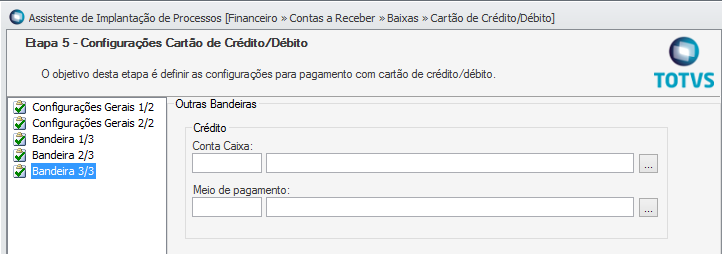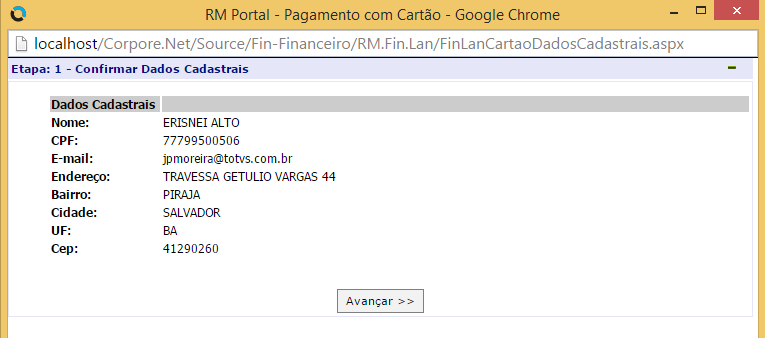Histórico da Página
NOME DO REQUISITO
Características do Requisito
Linha de Produto: | RM | ||||||||||
Segmento: | Educacional | ||||||||||
Módulo: | Gestão Financeira | ||||||||||
Rotina: |
| ||||||||||
Parâmetro(s): | Informe os parâmetros utilizados. | ||||||||||
| Requisito (ISSUE): Informe o requisito relacionado (Issue). | PCREQ-8625 | ||||||||||
País(es): | Informe o(s) Pais(es). | ||||||||||
Banco(s) de Dados: | Informe o(s) Banco(s) de Dados utilizado(s).SQL Server, Oracle | ||||||||||
Tabelas Utilizadas: | Informe as tabelas utilizadas. | ||||||||||
Sistema(s) Operacional(is): | Informe o(s) sistema(s) operacional(is) utilizados. | ||||||||||
FINTEGRACAOCARTAO |
Descrição
Implementação do modelo Checkout Cielo para pagamento com cartão de crédito/débito no portal Educacional e Processo Seletivo
Descrição
Escreva aqui a descrição da nova implementação ou melhoria.
Procedimento para
ImplantaçãoO sistema é atualizado logo após a aplicação do pacote de atualizações (Patch) deste chamado.
- Aplique o patch do chamado e execute uma vez a rotina Informe o nome da rotina.
- No módulo informe o nome do módulo acesse informe o caminho e verifique que o parâmetro informe o nome do parâmetro é criado conforme especificações abaixo:
Nome da Variável: | Informe o Nome da Variável |
Tipo: | Informe o Tipo |
Descrição: | Informe a Descrição |
Valor Padrão: | Informe o Valor Padrão |
Procedimento para Configuração
(Estes procedimentos devem ser feitos quando for necessário configurar parâmetros e/ou rotinas no menu).
CONFIGURAÇÃO DE PARÂMETROS
- No Configurador (SIGACFG), acesse Ambientes/Cadastros/Parâmetros (CFGX017). Crie/configure (mantenha somente a instrução correspondente) o(s) parâmetro(s) a seguir:
(É necessário criar uma tabela para cada parâmetro descrito no item Parâmetro(s), da tabela Características do Requisito)
Itens/Pastas | Descrição |
Nome: |
|
Tipo: | Informe o Tipo do parâmetro |
Cont. Por.: | Informe o Conteúdo padrão |
Descrição: |
|
CONFIGURAÇÃO DE MENUS
2. No Configurador (SIGACFG), acesse Ambientes/Cadastro/Menu (CFGX013). Informe a nova opção de menu do informe o nome do módulo, conforme instruções a seguir:
Menu | Informe o Menu em que estará localizada a rotina |
Submenu | Informe o Submenu em que estará localizada a rotina |
Nome da Rotina | Informe o Título da rotina |
Programa | Informe o Fonte da rotina |
Módulo | Informe o Nome do(s) produto(s) a ser utilizado ou “Todos” |
Tipo | Informe a Função |
Procedimento para Utilização
- Descreva os procedimentos, passo a passo (caso de uso), que serão realizados pelos usuários para que a melhoria seja visualizada identificando as seguintes informações:
- Localização da rotina no menu;
- Localização dos novos campos e/ou perguntas e respectivas pastas de cadastro que são visualizadas pelo usuário;
- Caso seja necessário ter algum cadastro feito previamente, faça uma observação.
Exemplo:
1. No Plano de Saúde (SIGAPLS), acesse Atualizações / Produto Saúde / Produto Saúde (PLSA800).
O sistema apresenta a janela de produtos cadastrados.
2. Posicione o cursor em um produto e clique em Alterar.
3. Na pasta Cobertura/Carências selecione a subpasta Tipo de Prestador.
4. Dê duplo clique no campo TP Prestador (BCW_TIPPRE).
O sistema apresenta a janela Tipo de Prestador – Coparticipação – Alterar.
5. Informe os dados conforme orientação do help de campo e observe o preenchimento do novo campo:
Som. p/Compra (BCW_SOMCOM): selecione Sim para indicar se a coparticipação cadastrada será válida somente para efeito de compra de procedimentos ou Não, caso contrário.
6. Confira os dados e confirme.
Utilização
1. Acessar a etapa 02.02.02.03 - Cartão de Crédito/Débito do parametrizador do TOTVS Gestão Financeira.
Em Configurações Gerais 1/2 deve ser marcado a opção Checkout no campo Modelo E-commerce.
Em Configurações Gerais 2/2 deve ser informado os seguintes campos:
MerchantId: Identificação do cliente na Cielo
URL Post: URL de post que será enviado para a Cielo para solicitar uma transação.
Em Bandeira 1/3 deve ser informados os campos de Conta Caixa e Meio de Pagamento para a função crédito e débito para a bandeira Visa.
Em Bandeira 2/3, deve ser informados os campos de Conta Caixa e Meio de Pagamento para a função crédito para a bandeira Master
.
Em Bandeira 3/3, deve ser informados os campos de Conta Caixa e Meio de Pagamento para a função crédito para as outras bandeiras.
2. No BackOffice da Cielo acessar a aba Configurações | Configurações da Loja devem ser informados as URLs de Retorno, Notificação e Mudança de Status
URL de Retorno: [caminho do portal]/Source/Fin-Financeiro/RM.Fin.Lan/FinLanCartaoRetornoCheckout.aspx
URL de Notificação e Mudança de Status: [caminho do portal]/Source/Fin-Financeiro/RM.Fin.Lan/CheckoutPost/FinLanCartaoNotificacaoCheckoutCielo.aspx
A URL de Retorno não é obrigatória ser informada. Caso não seja informada ao finalizar o pagamento o usuário será redirecionado para uma pagina própria da Cielo.
3. No portal Educacional e Processo Seletivo ao acessar o boleto para pagamento, ao clicar em Avançar na tela de Confirmar Dados Cadastrais o usuário sera redirecionado para a página segura da Cielo para efetuar o pagamento.
Vídeo
- Vídeo hospedado no youtube e inserido no template por meio da macro Widget Connector.
** Canal do youtube e software de vídeoem definição.
Título do Vídeo:
Disponibilizado pelo Marketing.
Introdução:
Disponibilizado pelo Marketing.
Passo a Passo:
Capturar diretamente do sistema.
Finalização: